こんにちは、当ブログ「ハジカラ」管理人のけーどっとけーです。
日々の様々な経験や発見を当ブログで紹介しています。
ほぼ毎日更新しているので、その他の記事も見ていただけると励みになります。
今年9月にiPadの新たなOS「iPadOS 17」がリリースされました。
愛用している第9世代iPadをアップグレードしiPadOS 17の新機能を試しています。
今回はiPadOS 17の「ヒント」アプリを使ってみました。
今までのヒントアプリとは一風変わりより見やすく使いやすいレイアウトになっています。
iPadOS 17のヒントアプリをチェックしてみる
「ヒント」アプリを開きます。
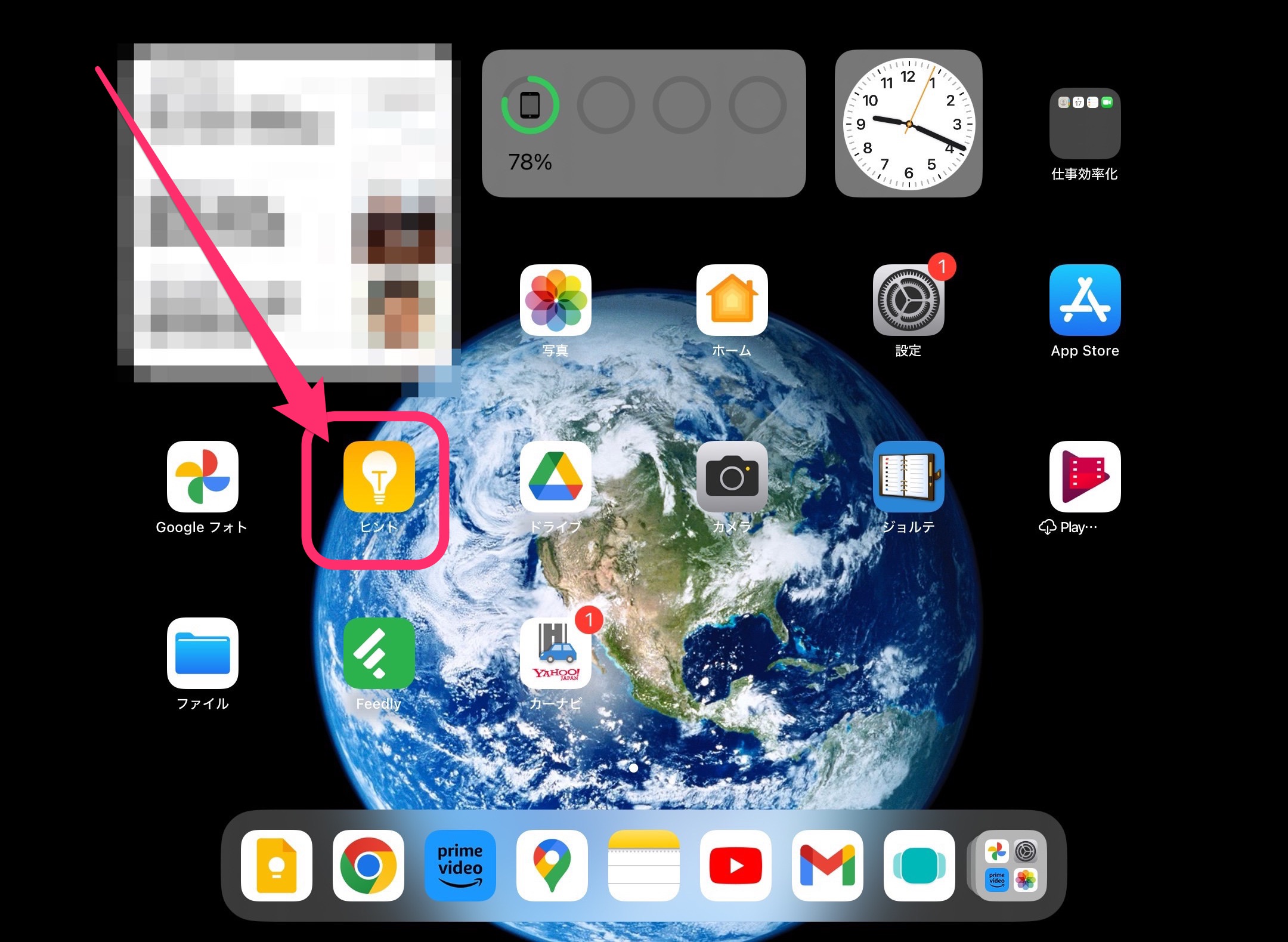
開くと「設定チェックリスト」が表示されます。
設定した方がいい項目と設定完了している項目が見やすく表示されます。
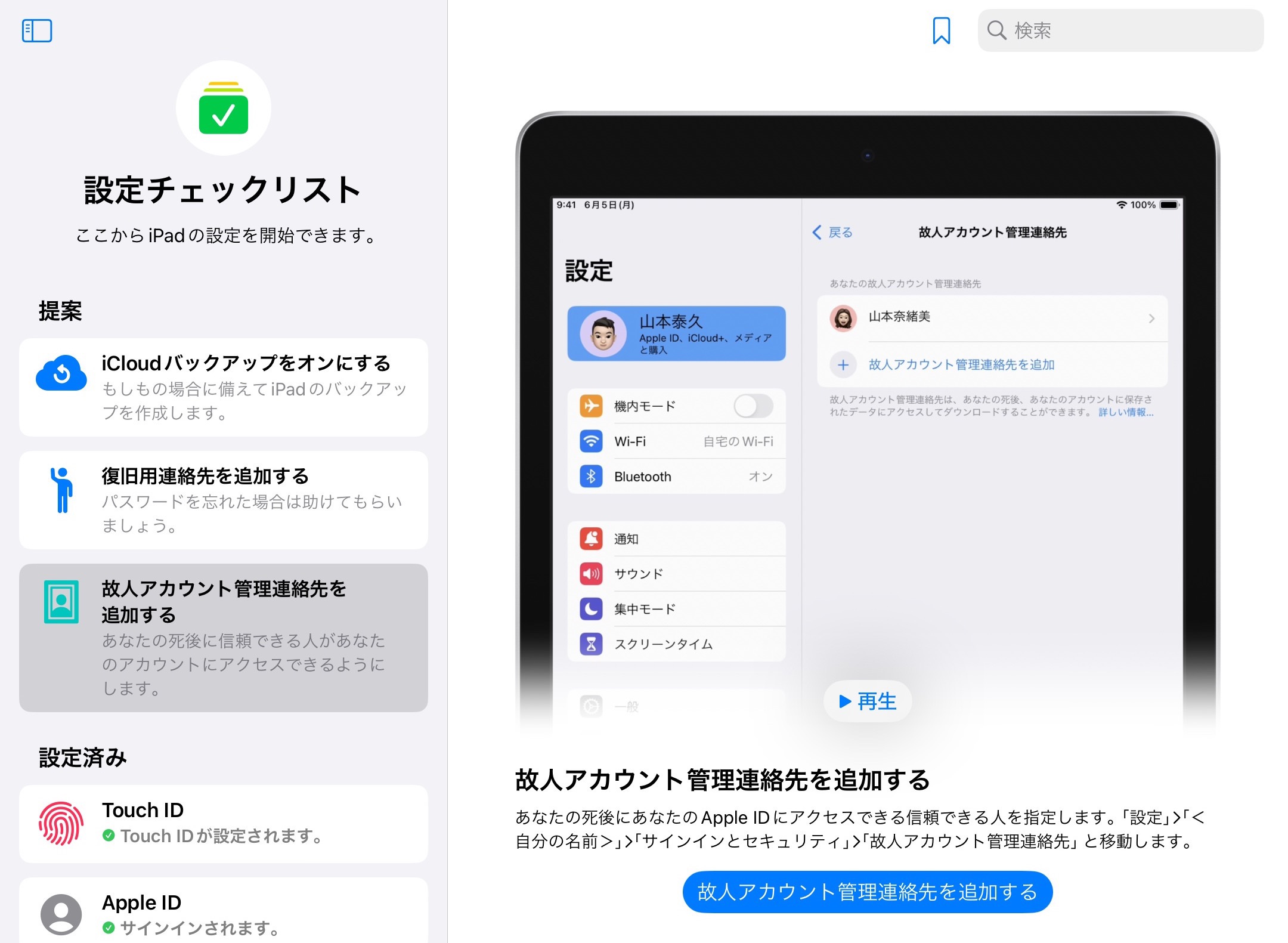
各項目をタップすることで詳細をチェックできます。
「提案」にある項目は設定しておいた方がいいという内容です。
詳細を見ると設定項目へのリンクボタンも配置されていました。
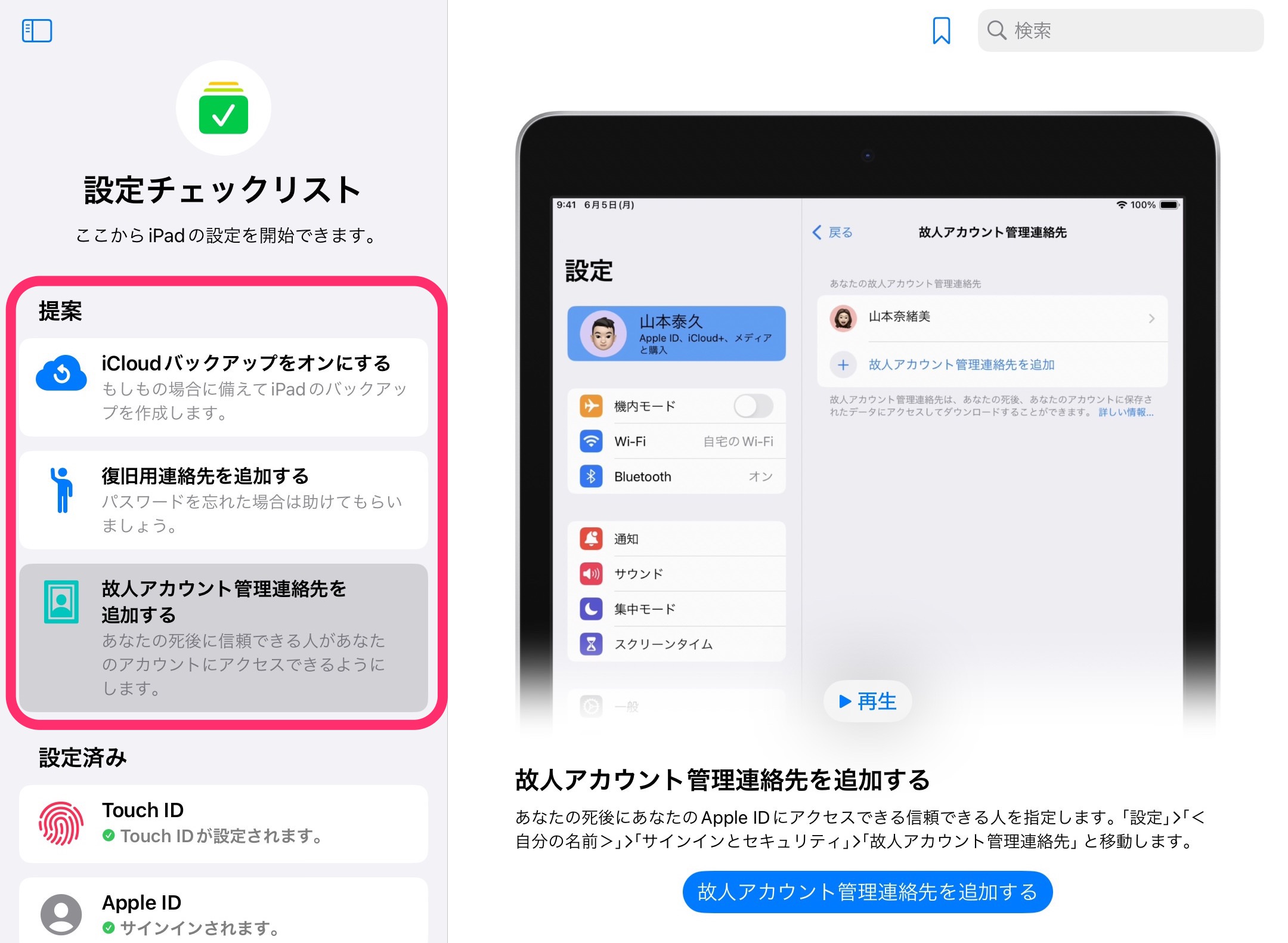
「設定済み」の箇所は設定を確認したいまたは変えたい場合はチェックしてみるといいもしれません。
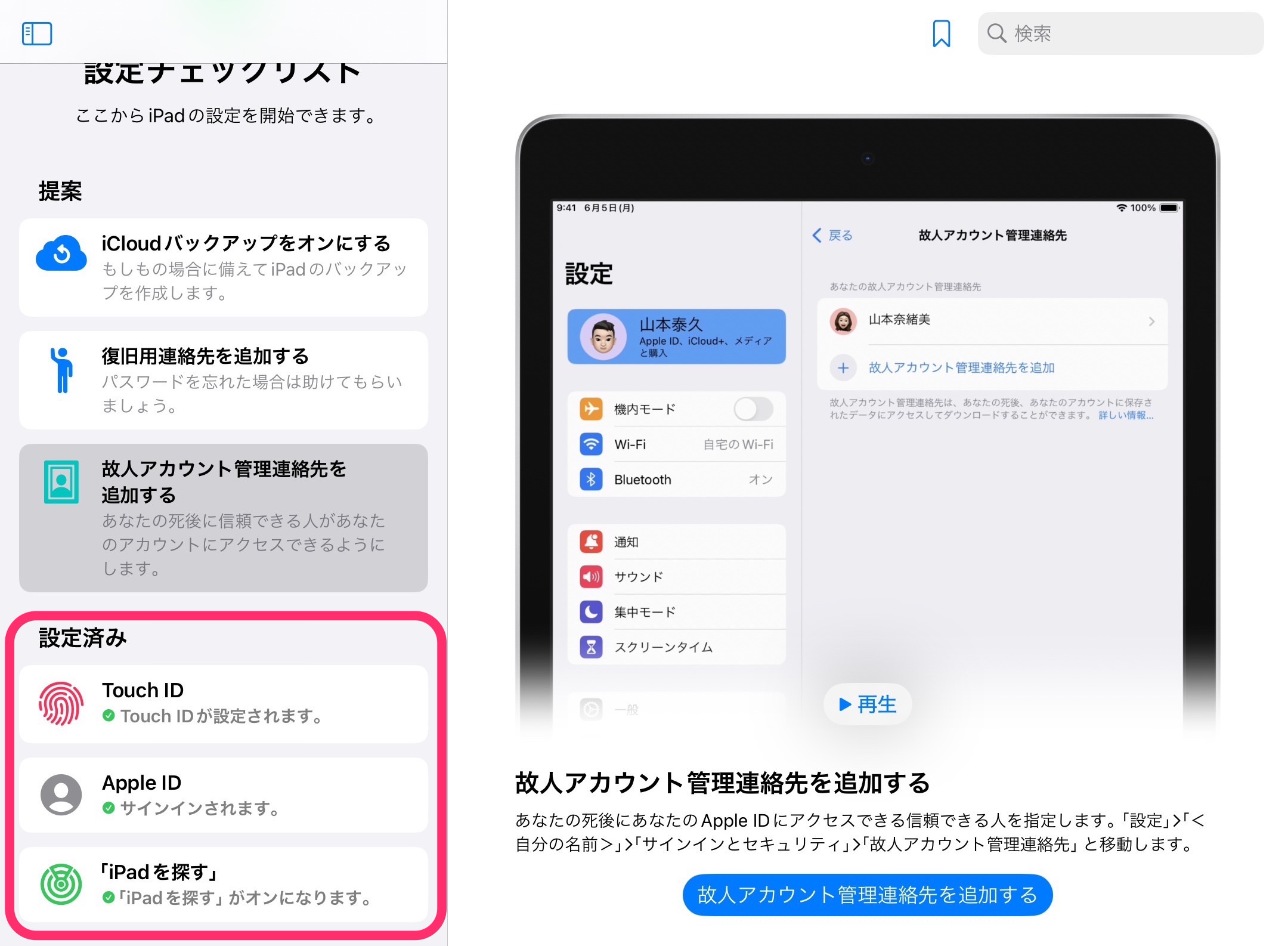
画面左上のアイコンをタップするとヒントアプリの各メニューを開くことができます。
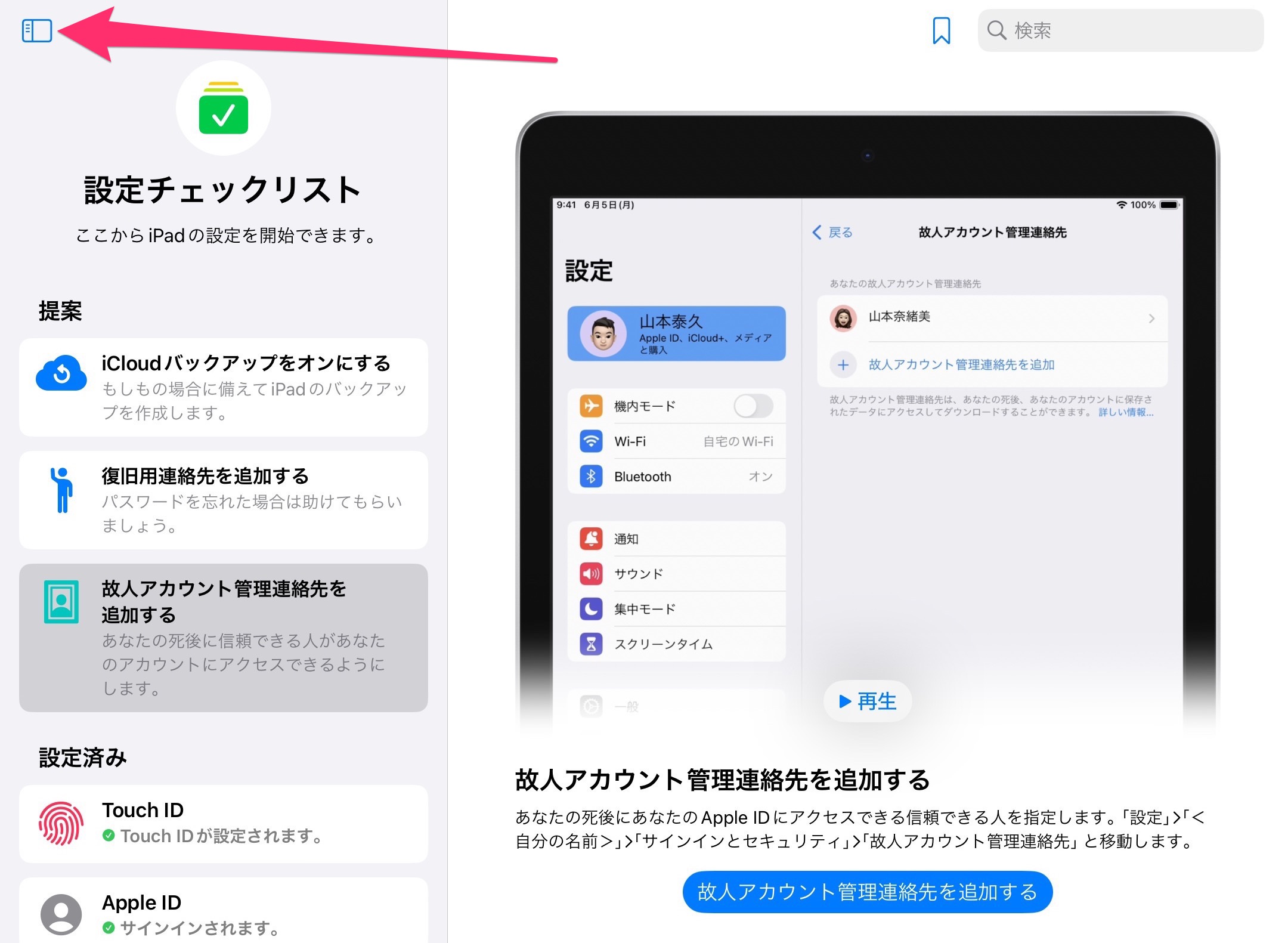
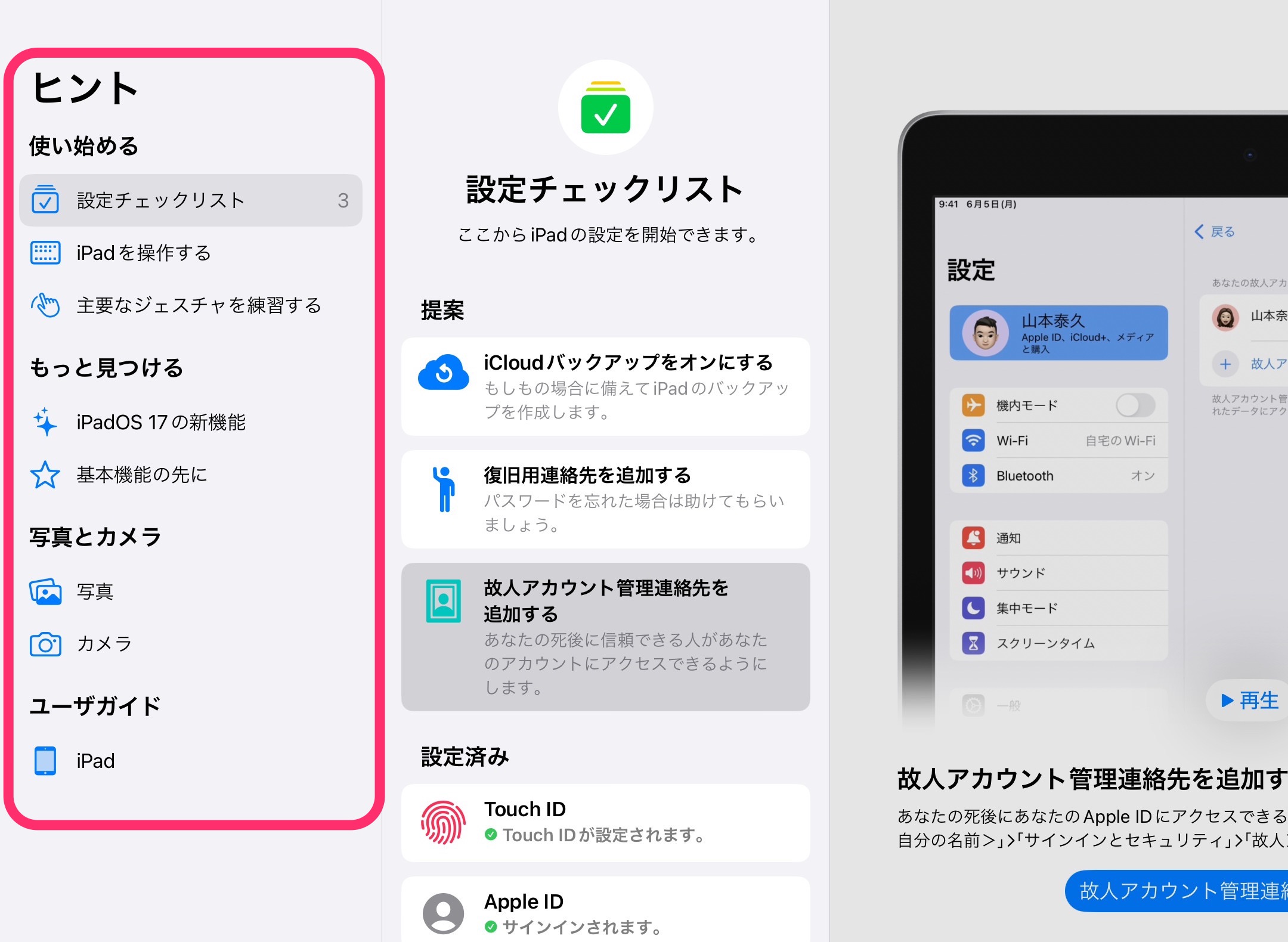
メニューは目的に合ったものを選択できるように整理されています。
「iPadを操作する」をタップすると基本的な操作をチェックできます。
各項目は文章と絵で説明されているのでわかりやすい。また内容によっては動きもあり操作の過程がわかるようになっています。
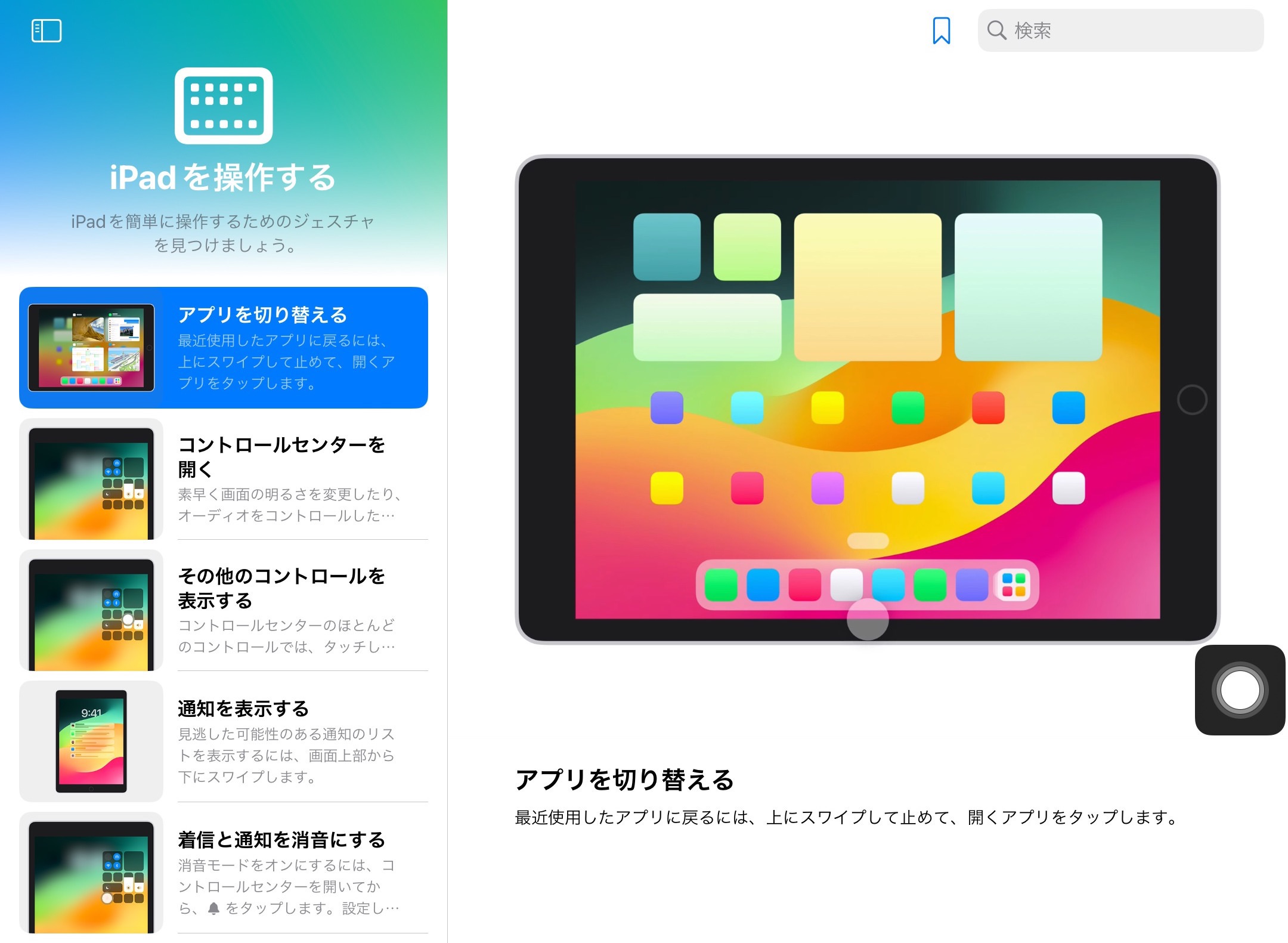
メニュー「主要なジェスチャを練習する」をタップすると使えるとiPad操作がグッと便利になるジェスチャを表示できます。
練習もできるので使い始めやまだ慣れていないユーザーには嬉しいメニューです。
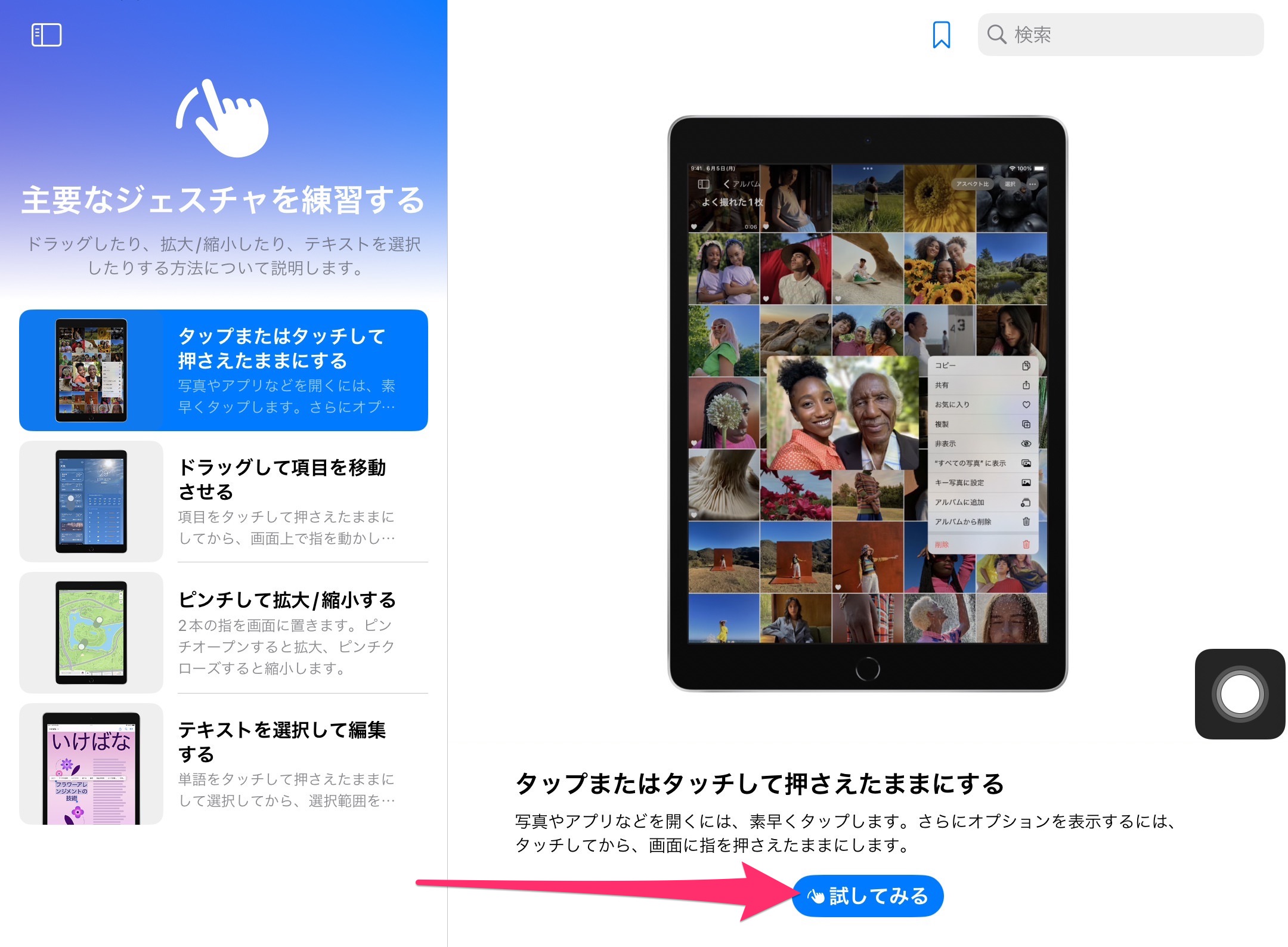
さらにメニュー「iPadOS 17の新機能」もあるので最新OSを使う場合は一度目を通しておくといいかも。
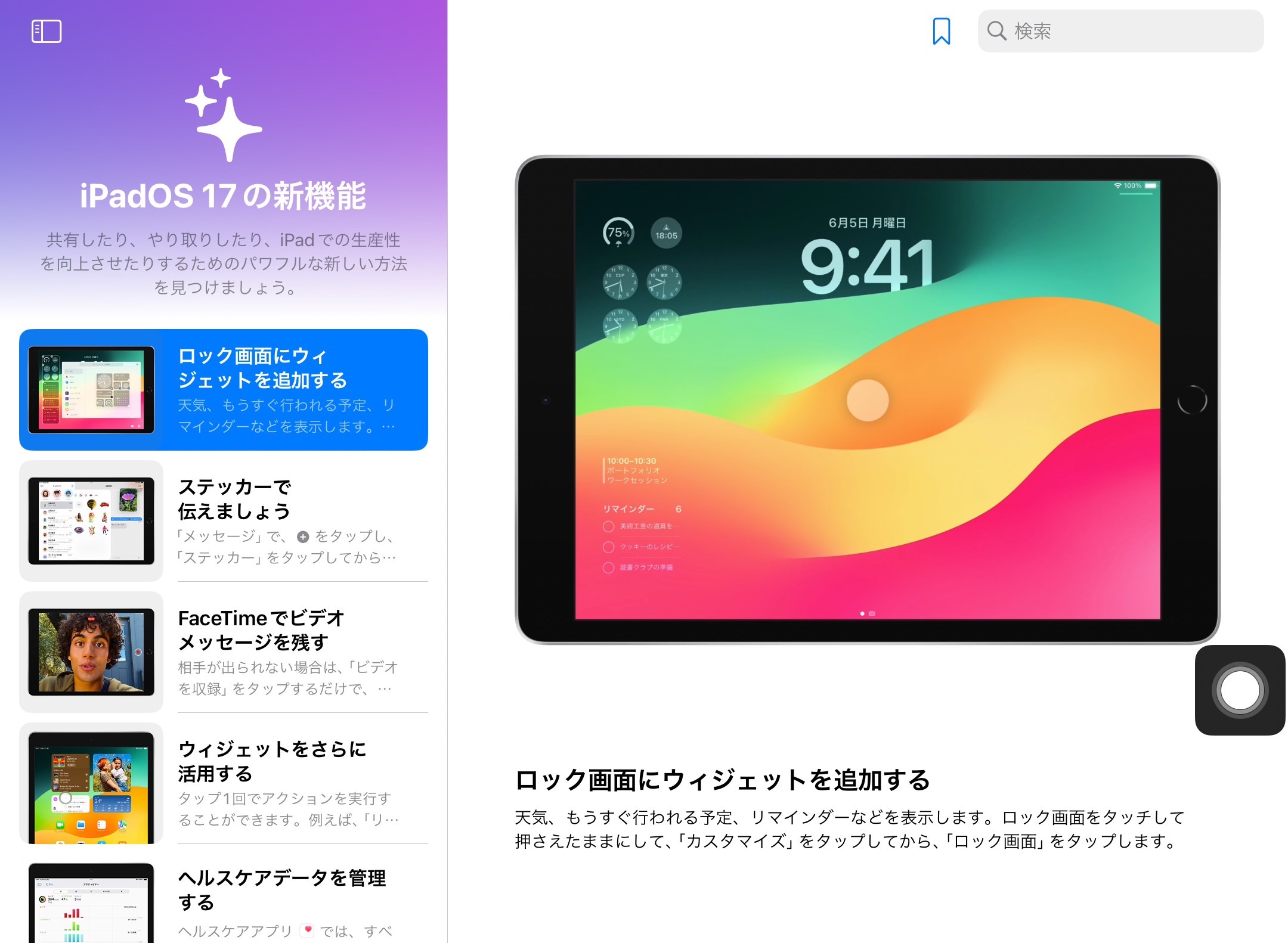
他には「基本機能の先に」や「写真」「カメラ」といった応用メニューも用意されていました。
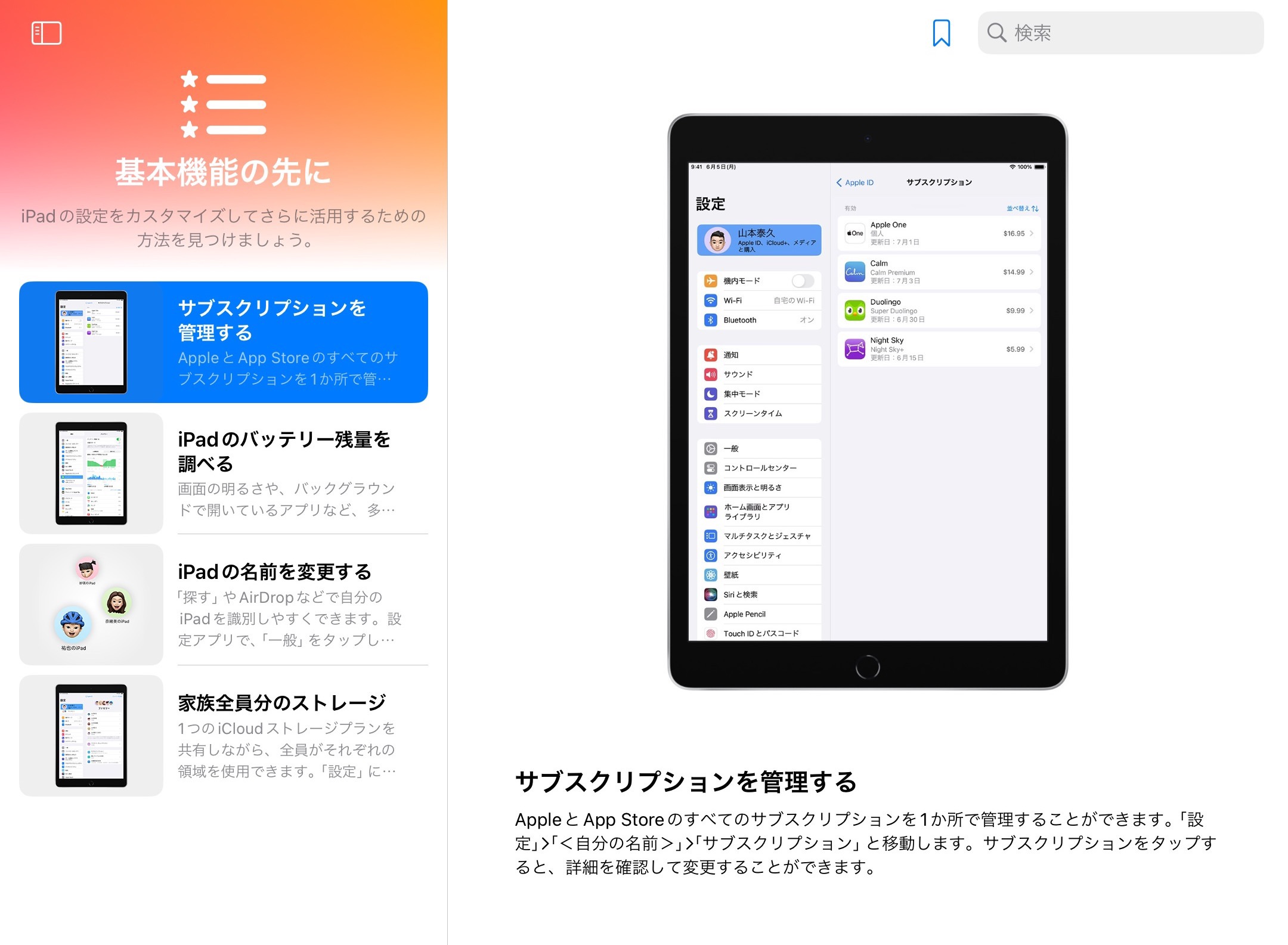

より詳細な使い方を確認したい場合は「ユーザガイド」を開くといいでしょう。
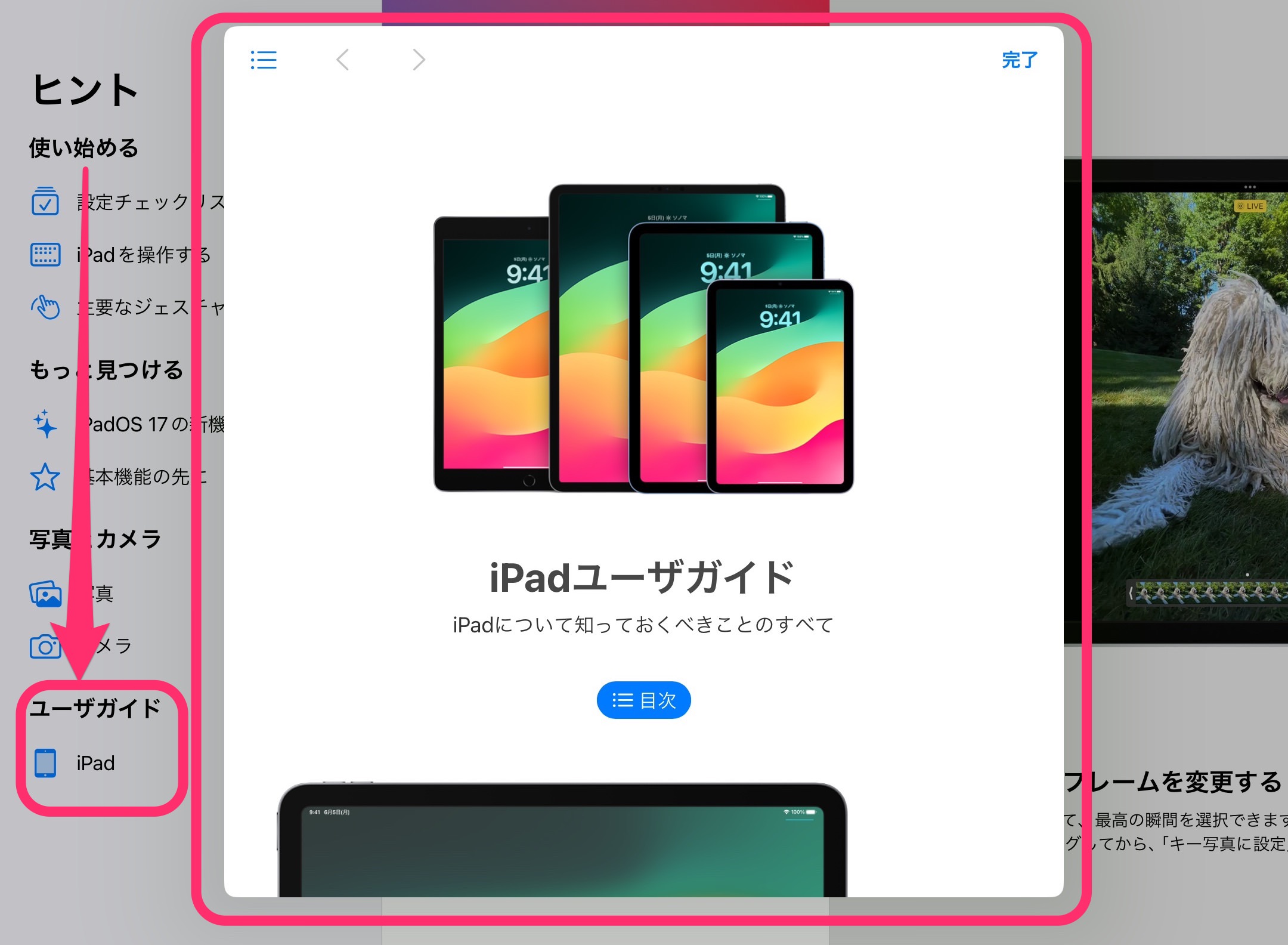
今回の一言・・・
項目の整理がされているだけでなく、文章と絵と動きで説明してくれるので各操作が非常にわかりやすくなっています。
ここまで読んでくれてありがとう。
では、良いiPadライフを。
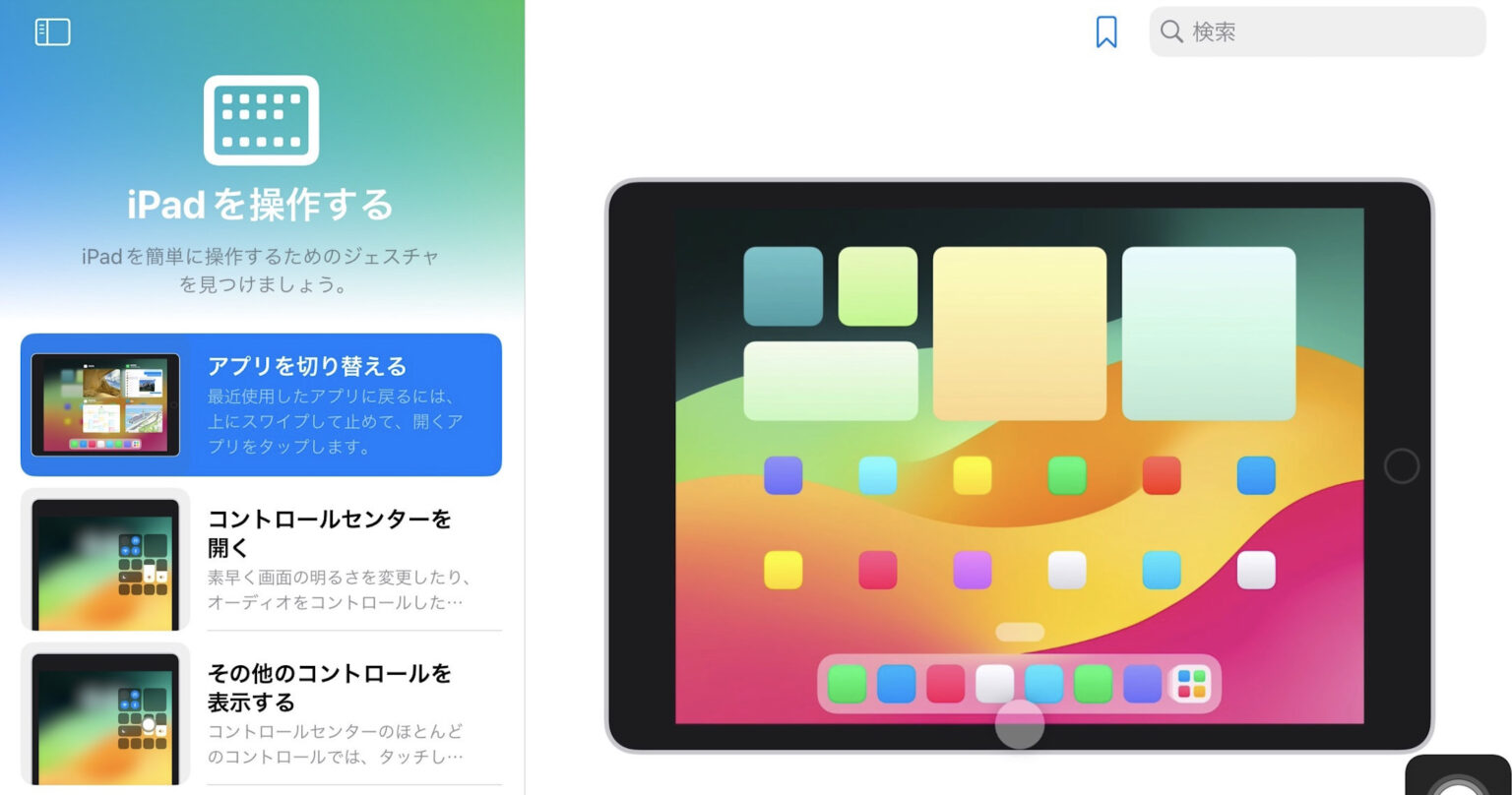
コメント